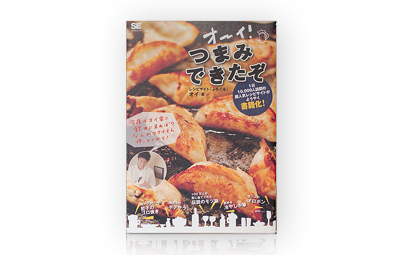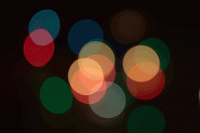【解決】視聴制限がとけずヤキモキ【Fireタブレット】

サイバーマンデーでFireタブレットがずいぶん安くなっていたので 7 を新調した。
今どきのFireにはアレクサがついているのねビックリていうかベンリだなと喜び勇んで使い始め、いざプライムビデオでダウンロードしておいた映画を観ようとすれば年齢制限にひっかかり視聴する事ができない。
そこでPrime videoの「アカウントと設定」から該当Fireを視聴制限を適用するに並んだ機器リストからチェックをはずしてああヤレヤレ、と思いきや、いっこうに見れるようにならないのだった。
PINの入力画面にすら移行しない。 プライムビデオはとにかく「アカウントと設定」から「機能制限」へすすんでしかるべき処置をとれと言ってくる。
だから視聴制限を適用する機器一覧からチェックをはずしたと何度説明すれば。 こっちは視聴制限を適用したくないこのFire7に関しては、と主張しているのだ。
Fireを再起動しても、PCから同じ処理を行っても一向に改善しないので、かくなる上はアマゾンへ問い合わせる事にした。
しばらく保留の上電話に出たのは女性のカスタマーサポート。
カクカクシカジカ、今起こっている問題を説明すると、「遠隔操作で画面を共有しながら確認してゆきたい」と言ってきたので、そんなプライベートな事をさらせるかと断って口頭説明で済ませてもらうようにした。 そもそもそんなもの必要ない工程だと考えている(余談だがドコモも同じように促してくる)。
そしてカスタマーサポートさんの言う解決法というのが、視聴制限のレーティングを18+に上げてください、というものだった。
何を言う、ウチでは子供達も利用するのでそんな事はできない、と伝えたら「アマゾンではそういう仕様になっている」と返事された。
ここでこの方の知識の底が見えた。
最近はアップルに関してもそうだが、サポートさんの品質が著しく低下している。 ユーザーよりも圧倒的に知識が足りない。
もちろんレーティングを18+に上げたら観れるようになるのは当然の事。 しかし上に書いた通り、ウチではキッズも使うから12+のままに設定しておきながらも、新規購入した今回のFire7に関しては、そのレーティングを適用しないように設定しているのに反映されないのが問題であり、今回問い合わせをした要件でもあるのにそこを理解できずにいるサポートさん。
このままでは時間のムダで、一向に解決の糸口が見えそうにもないので別の方と代わってもらいたかったがそう伝えるワケにもいかないので「ちょっとイロイロ試してみますので」と伝えて電話を切った。
切り際に「こちらでもお調べして原因が分かったらメールでご連絡します」との事だったが、7時間経過した今もそのメールは来ていないというかアテにしていない。
電話を切って30分程した頃。 再度Fireからビデオを覗くと、視聴制限適用解除がなされており視聴する事ができた。
おそらく、というか間違いなく、設定反映までそれくらい時間が必要となるのだろう。 つまり解決策は、設定変更後、しばらく待つ事だったのだ。 サポートさんに今から電話して教えてあげたいくらいだ。
ちなみにFireは購入起動直後「しばらくお待ちください」と表示するやいなや、そのしばらくは一体いつなのかという程長時間アップデートでもしているのだろうかユーザーを待たせるワケだが、この辺も「あと5分お待ちください」と正確な時間を伝えろとまでは言わないが、進捗のバーぐらいは表示したほうがユーザーフレンドリーだと思う。
追記:Amazonより解決法のメールが到着した。
もはや過去の話として消化した頃メールが届いた。
なんでもアマゾン側で複数のFire端末を用いて確認したところ、
「視聴制限を適用する」のチェックを外している場合、もしくは「視聴制限を設定」してている場合でも、本来なら「再生ボタンが表示」されるが、Fireタブレット上よりSilkブラウザを介して視聴制限端末を変更した場合、ログイン済みである情報がタブレット内で認識されておらず変更内容が反映されないことを確認したという。
……だからその通りサポートさんに伝えたのだが。 情報が正しく反映されるようにするには以下の操作を行うそうで。
Fireの視聴制限を正確に反映させるには
- SlikブラウザよりAmazon PCサイトを開く。
- ログイン済みの場合は、一度ログアウトを行ってからログインし直す。
- アカウントサービスより「Prime Videoの設定」を開き「機能制限」をタップ。
- 「視聴制限を適用する」の項目を更新。
- Fireのチェックが外れている場合は情報を更新するためチェックを入れてから再度チェックを外し「保存」をクリック。
- Fireのチェックが入っている場合はチェックを外し「保存」をクリック。
- 画面上部に「視聴制限が更新されました」と表示されることを確認する。
- 「非アクティブ状態のため、変更内容を保存できません。このページを更新してから、もう一度お試しください」と表示される場合はログアウトそして再ログインを行い、あらためて情報更新する。
- Fireタブレットの「設定」をタップし「アプリと通知」をタップ。
- 「すべてのアプリケーションを表示」をタップ。
- 「プライムビデオ」をタップし、次の画面で「ストレージ」をタップ。
- 「データを消去」をタップし「アプリケーションデータを消去しますか?」と表示されたら「OK」をタップ(ダウンロード済みのデータが削除される場合がある)。
- Fireタブレットの電源ボタンを画面が真っ暗になるまで長押しし再起動。 自動的に起動されない場合は電源ボタンを数秒押して起動。
- 再起動後プライムビデオの再生を試す(再生ボタンが表示されない場合は端末画面を上から下にスワイプして更新する)。
とまあこのように大仕事をせねば制限を解除する事ができない仕様となっているから皆様くれぐれも諸々ご注意を。 もっとちゃんとガンバッテAmazon。